苹果11突然没声音了怎么办 苹果11突然没声音了还很卡如何处理
更新时间:2022-11-03 15:58:50作者:qiaoyun
在使用手机的时候,经常会碰到一些故障,就有使用苹果11的用户反映说手机突然没声音了,而且手机还很卡,很多人碰到这样的问题都不知道要怎么办,其实不用担心,本文这就给大家讲述一下苹果11突然没声音了还很卡的详细处理方法吧。
方法如下:
1、可能开启了静音按键,将静音按键推到屏幕一面。

2、屏幕出现静音关闭即可。
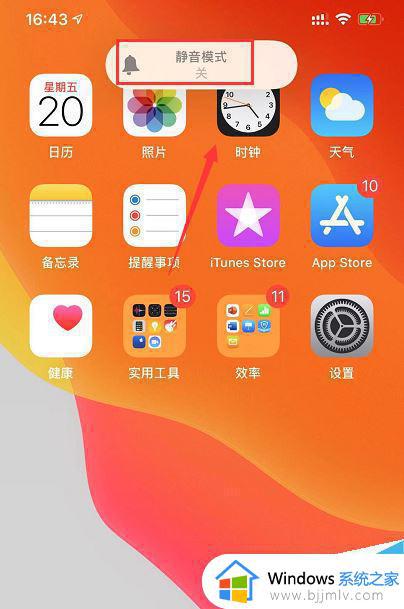
3、还有可能是不小心按到音量键,将声音调到最小了。我们只需按音量加把音量调大即可。

4、还有可能是你开启了勿扰模式,点击设置。
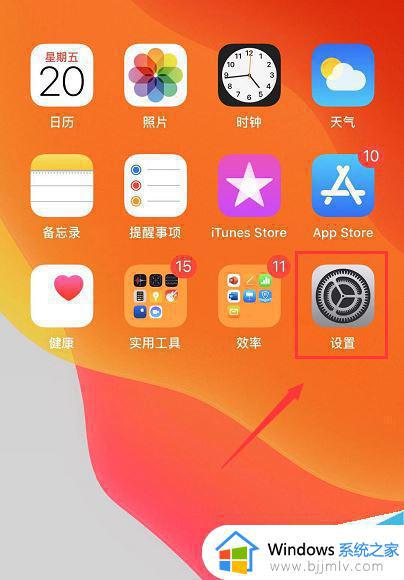
5、设置中点击勿扰模式。
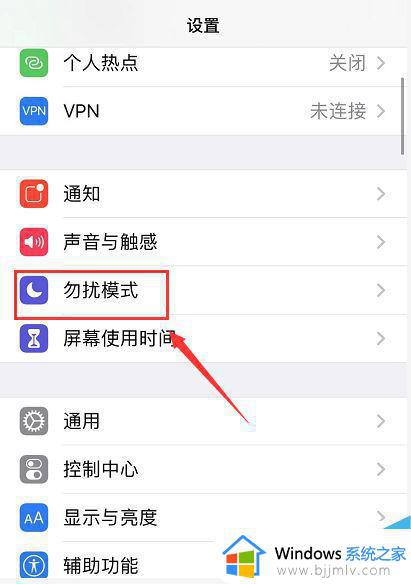
6、找到勿扰模式选项卡。
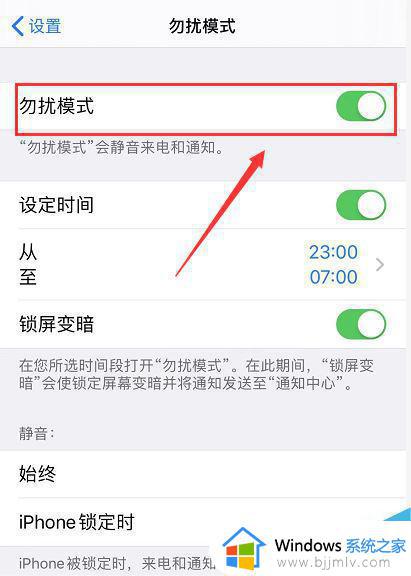
7、将勿扰模式关闭即可。
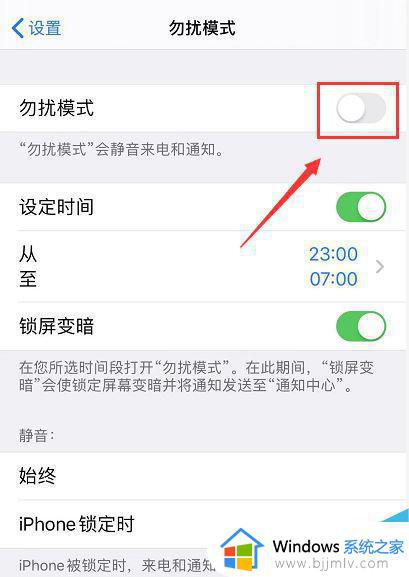
上述给大家讲解的就是苹果11突然没声音了的详细解决方法, 有遇到一样情况的话,可以学习上面的方法步骤来进行解决吧。
苹果11突然没声音了怎么办 苹果11突然没声音了还很卡如何处理相关教程
- 电脑声音没有了怎么恢复 电脑声音突然没了如何解决
- 笔记本电脑突然没声音了如何恢复正常 笔记本电脑突然没有声音了怎么恢复
- 苹果笔记本很卡怎么办 mac突然变得很卡很慢如何解决
- 苹果电脑触控板突然失灵怎么办 苹果电脑触控板突然用不了了修复方法
- 苹果电脑声音没有了是怎么回事?苹果电脑音量有显示但是没声音修复方法
- 电脑没声音怎么调出来 电脑突然没声音如何解决
- 电脑突然没声音了怎么回事 电脑扬声器开着但没声音处理方法
- 电脑风扇声音突然变大了怎么办 电脑风扇突然变大声处理方法
- 苹果电脑网页视频没有声音怎么回事 苹果网页看视频没声音的解决教程
- 苹果音量键坏了如何解决 苹果音量键坏了怎么办
- 惠普新电脑只有c盘没有d盘怎么办 惠普电脑只有一个C盘,如何分D盘
- 惠普电脑无法启动windows怎么办?惠普电脑无法启动系统如何 处理
- host在哪个文件夹里面 电脑hosts文件夹位置介绍
- word目录怎么生成 word目录自动生成步骤
- 惠普键盘win键怎么解锁 惠普键盘win键锁了按什么解锁
- 火绒驱动版本不匹配重启没用怎么办 火绒驱动版本不匹配重启依旧不匹配如何处理
热门推荐
电脑教程推荐
win10系统推荐